Hai mai digitato il titolo e sei finito nella pagina successiva quando hai iniziato a digitare il paragrafo? È successo a tutti noi e continuerà ad accadere. Tuttavia, se apporti una modifica al documento, puoi tenere sempre insieme titoli e paragrafi. Questo aiuterà i tuoi documenti a non avere pagine non necessarie. Meno pagine devi stampare, meglio è, giusto?
Come tenere insieme titoli e paragrafi
Per tenere sempre insieme titoli e paragrafi in Google Documenti, dovrai evidenziare il titolo e i paragrafi. Dopo averli selezionati, fai clic sul pulsante Interlinea in alto. È il pulsante con una freccia che punta in entrambe le direzioni e tre linee a destra. È anche evidenziato nell'immagine qui sotto.
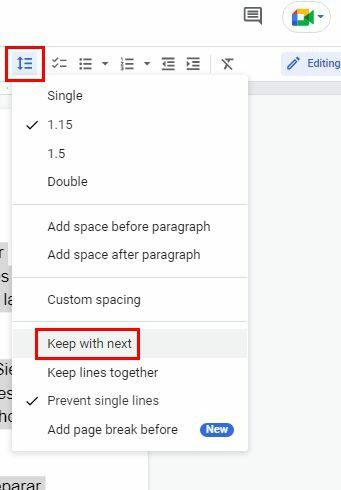
Puoi anche andare su:
- Formato
- Interlinea
- Continua con il prossimo
Paragrafi
Se i tuoi paragrafi sono generalmente brevi, potresti non utilizzare spesso la seguente funzione. Ma non sai mai se potresti averne bisogno in futuro. Quindi, è sempre bene sapere come usarlo.
Il seguente suggerimento ti aiuterà a tenere insieme quei grandi paragrafi, in modo che il tuo lettore non debba andare alla pagina successiva per finire l'idea.
Per fare ciò, evidenzia i paragrafi che vuoi tenere sempre insieme. Dopo averli scelti, fare clic su Interlinea pulsante di nuovo. Ma, questa volta, scegli l'opzione Mantieni le linee insieme. Puoi anche andare a Formato > Interlinea > Mantieni le linee insieme.
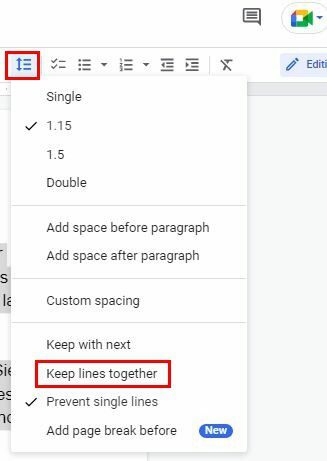
Finché sei lì, vedrai anche un'opzione chiamata Impedisci linee singole. Proprio come afferma il nome, non vedrai una singola riga su una nuova pagina da sola con questa opzione. Questo è tutto ciò che c'è da fare quando si tratta di tenere insieme i paragrafi. Questa opzione è sicuramente utile poiché può significare che la differenza del tuo documento ha solo la quantità necessaria di pagine.
Conclusione
Tenendo insieme i tuoi paragrafi, aiuterai anche il tuo documento ad avere un aspetto migliore. Il lettore non vedrà solo una singola frase su una nuova pagina. Hai tre preziose opzioni tra cui scegliere ogni volta che ne hai bisogno. Quanto trovi utili queste opzioni su Google Docs? Condividi i tuoi pensieri nei commenti qui sotto e non dimenticare di condividere l'articolo con gli altri sui social media.